Perbaiki Anda Telah Terputus Kesalahan di Halo Infinite
Diterbitkan: 2022-12-24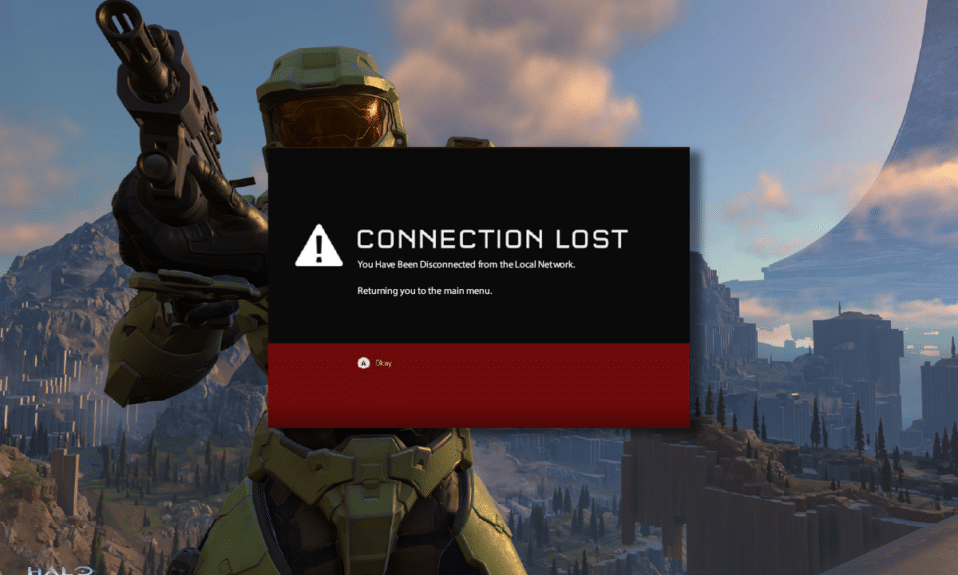
Apakah Anda frustrasi dengan kesalahan Halo Infinite You Have been Disconnected pada PC Anda? Baru-baru ini, banyak pengguna menghadapi masalah Anda Telah Terputus dari jaringan lokal Halo Infinite di PC Windows 10 mereka saat masuk ke dalam game. Game ini membutuhkan koneksi internet yang bagus dan jika PC Anda kekurangannya, Anda akan menghadapi kesalahan yang dibahas. Sekarang, jika Anda juga menghadapi masalah yang sama pada PC Anda, panduan ini akan membantu Anda memperbaiki kesalahan Halo Infinite Anda Telah Terputus.
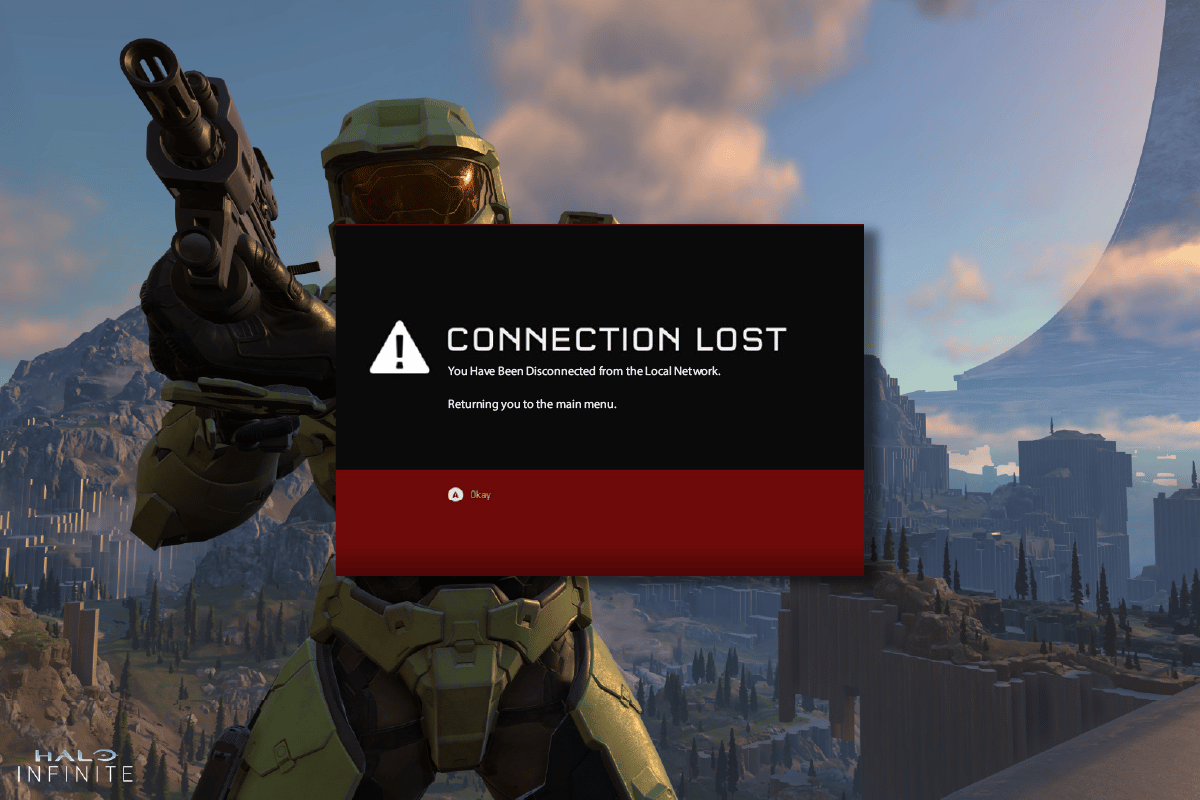
Isi
- Cara Mengatasi Error You Have been Disconnected di Halo Infinite
- Metode Pemecahan Masalah Dasar
- Metode 1: Jalankan Halo Infinite sebagai Administrator
- Metode 2: Keluar dari Aplikasi Latar Belakang yang Tidak Diinginkan
- Metode 3: Ubah Prioritas Proses Game
- Metode 4: Tetapkan Performa Tinggi
- Metode 5: Perbarui Game Steam & Halo Infinite
- Metode 6: Nonaktifkan Pengoptimalan Layar Penuh
- Metode 7: Nonaktifkan Hamparan Dalam Game
- Metode 8: Ubah Pengaturan File DLC
- Metode 9: Verifikasi Integritas File Game
- Metode 10: Perbarui DirectX
- Metode 11: Perbaiki Microsoft Visual C++ Redistributable
Cara Mengatasi Error You Have been Disconnected di Halo Infinite
Jika Anda terganggu oleh kesalahan Halo Infinite Anda Telah Terputus di komputer Windows 10 Anda, berikut adalah beberapa kemungkinan alasan mengapa Anda harus menganalisisnya dengan cermat untuk menyelesaikan masalah.
- PC tidak memenuhi persyaratan dasar game.
- Interferensi dengan aplikasi latar belakang perangkat Anda.
- Anda menggunakan versi driver yang belum diverifikasi.
- Pengaturan grafis gim salah konfigurasi, dan file klien Steam rusak.
- Kehadiran malware dan virus.
- Kerangka .NET dan sistem operasi tidak diperbarui ke versi terbarunya.
- Versi DirectX tidak mutakhir.
- Overclocking dan server game down.
- File instalasi game yang salah konfigurasi atau rusak juga menyebabkan masalah.
- File Microsoft C++ yang dapat didistribusikan ulang tidak kompatibel dengan game dan PC.
Berikut adalah beberapa kemungkinan metode pemecahan masalah yang akan membantu Anda yang Terputus dari Halo Infinite. Metode disusun dalam urutan kronologis yang memberi Anda waktu pemecahan masalah lebih cepat. Ikuti mereka dalam urutan yang sama seperti yang disajikan.
Metode Pemecahan Masalah Dasar
Berikut adalah beberapa langkah dasar yang dapat Anda ikuti untuk memperbaiki masalah Halo Infinite Anda Telah Terputus.
1. Pantau Status Server
Pertama, restart komputer Anda dan periksa apakah ini cocok untuk Anda. Kemudian, kamu harus mengecek apakah server sudah aktif untuk game Halo Infinite. Jika ada masalah dengan server, Anda harus menunggu beberapa jam sebelum mencoba lagi. Jika ada yang aktif dan Anda masih menghadapi kesalahan, lompat ke metode lain.
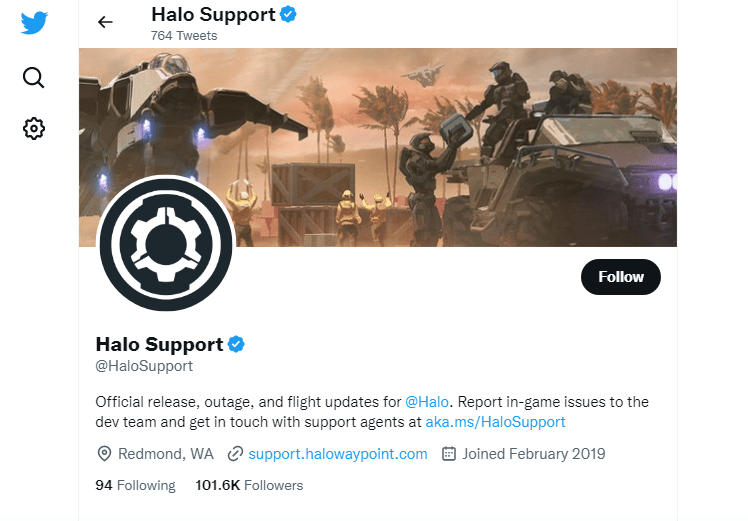
2. Pastikan PC Memenuhi Persyaratan Game
Jika Anda menghadapi masalah yang dibahas saat memulai, Anda harus memeriksa persyaratan dasar gim dan memastikan bahwa PC Anda memenuhinya.
- Membutuhkan prosesor 64-bit dan sistem operasi.
- OS: Windows 10 RS5 x64.
- Prosesor: AMD Ryzen 5 1600 atau Intel i5-4440.
- Memori: RAM 8 GB.
- Grafik: AMD RX 570 atau Nvidia GTX 1050 Ti.
- DirectX: Versi 12.
- Penyimpanan: 50 GB ruang yang tersedia.
3. Mengatasi Masalah Koneksi Jaringan
Koneksi internet yang tidak stabil menyebabkan kesalahan Halo Infinite You Have been Disconnected, juga jika ada hambatan antara router dan komputer Anda, mereka dapat mengganggu sinyal nirkabel dan akan menyebabkan masalah koneksi terputus-putus. Anda dapat menjalankan Speedtest untuk mengetahui tingkat optimal kecepatan jaringan yang diperlukan untuk koneksi yang tepat.
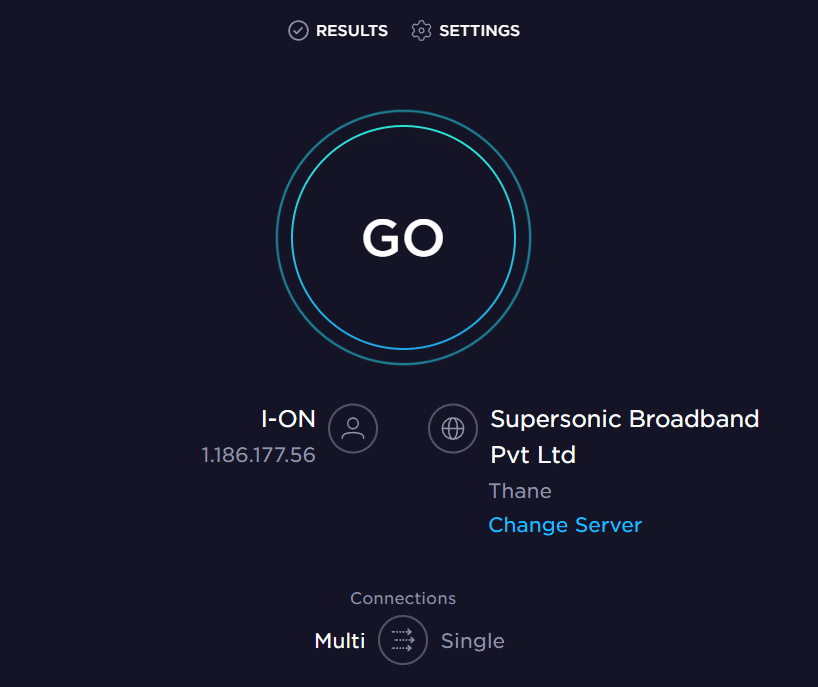
Pastikan perangkat Anda memenuhi kriteria di bawah ini.
- Temukan kekuatan sinyal jaringan Anda dan jika sangat rendah, bersihkan semua penghalang di antara jalan tersebut.
- Hindari terlalu banyak perangkat yang terhubung ke jaringan yang sama.
- Selalu beli modem/router yang diverifikasi oleh Penyedia Layanan Internet (ISP) Anda dan bebas dari konflik.
- Jangan gunakan kabel lama, rusak, atau rusak. Ganti kabel jika perlu.
- Pastikan kabel dari modem ke router dan modem ke dinding stabil dan tidak ada gangguan.
Jika ada masalah konektivitas internet, lihat panduan kami Cara Mengatasi Masalah Konektivitas Jaringan di Windows 10 untuk memecahkan masalah yang sama.
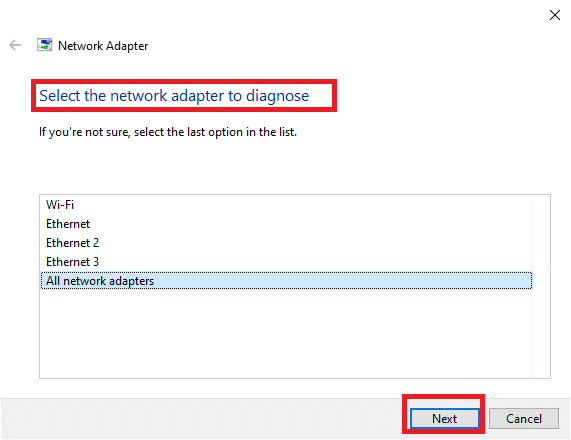
Baca Juga: Perbaiki Ethernet Tidak Memiliki Kesalahan Konfigurasi IP yang Valid
4. Perbarui Windows
Anda juga dapat membasmi bug di komputer dan game Anda dengan memperbarui Sistem Operasi Anda. Selalu pastikan bahwa Anda telah memperbarui Sistem Operasi Windows Anda dan jika ada pembaruan yang tertunda, gunakan panduan kami Cara Mengunduh dan Menginstal Pembaruan Terbaru Windows 10
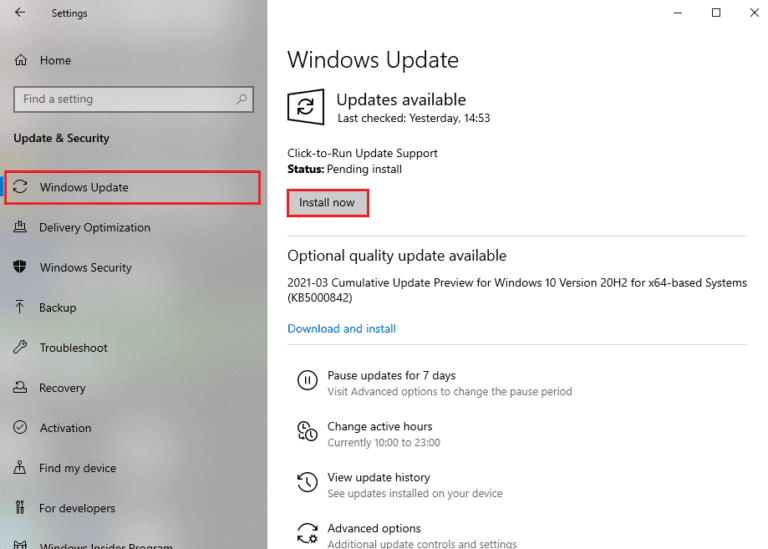
Setelah memperbarui Sistem Operasi Windows Anda, periksa apakah Anda dapat terhubung ke server game Halo Infinite Anda tanpa kesalahan.
5. Perbarui Driver Grafik
Halo Infinite, sebagai game yang intensif secara grafis, driver grafis Anda pada dasarnya penting untuk pengalaman bermain game Anda. Jika driver kedaluwarsa atau rusak, pastikan Anda memperbaruinya. Anda dapat mencari rilis driver terbaru dari situs web resminya atau Anda dapat memperbaruinya secara manual. Ikuti panduan kami 4 Cara Memperbarui Driver Grafik di Windows 10 untuk memperbarui driver Anda dan periksa apakah Anda telah memperbaiki kesalahan Halo Infinite Anda Telah Terputus dari jaringan lokal atau tidak.
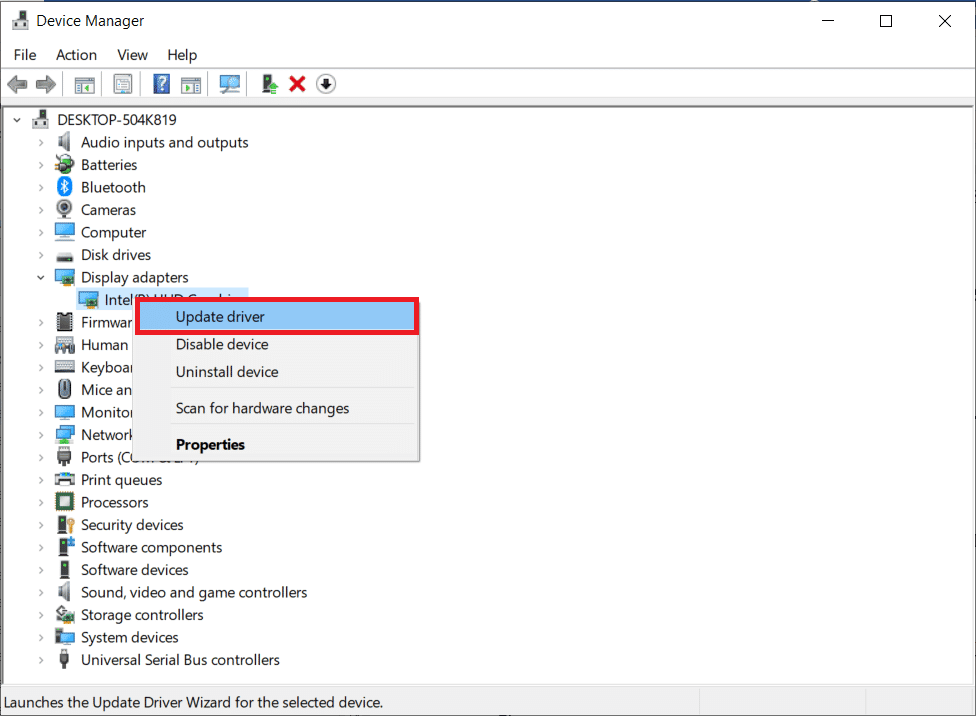
6. Kembalikan Pembaruan Driver GPU
Terkadang, versi driver GPU saat ini dapat menyebabkan masalah yang dibahas dan, dalam hal ini, Anda harus memulihkan versi driver yang diinstal sebelumnya. Proses ini disebut Roll Back of driver dan Anda dapat dengan mudah mengembalikan driver komputer Anda ke keadaan sebelumnya dengan mengikuti panduan kami Cara Rollback Driver di Windows 10.
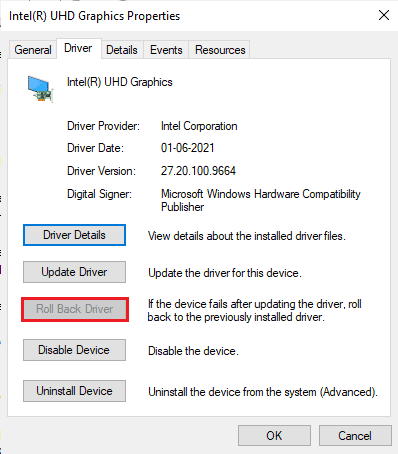
Baca Juga: Memperbaiki Driver Grafik Valorant yang Hancur di Windows 10
7. Instal ulang Driver Grafik
Jika Anda masih menghadapi masalah yang dibahas setelah memperbarui driver Grafis Anda, instal ulang driver perangkat untuk memperbaiki masalah ketidakcocokan. Ada beberapa cara untuk menginstal ulang driver di komputer Anda. Namun, Anda dapat dengan mudah menginstal ulang driver grafis seperti yang diinstruksikan dalam panduan kami Cara Menghapus dan Menginstal Ulang Driver di Windows 10.
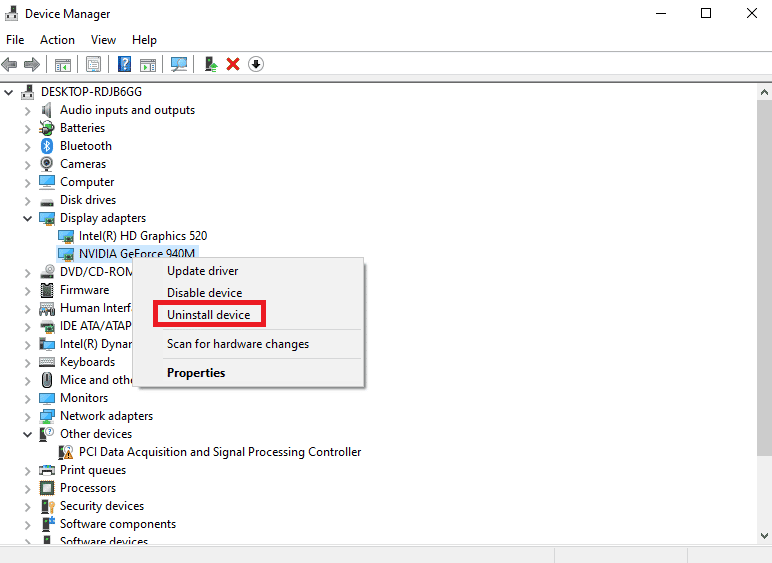
8. Nonaktifkan Sementara Antivirus (Jika Berlaku)
Beberapa program antivirus yang tidak kompatibel yang dipasang di komputer Anda akan menyebabkan kesalahan yang dibahas. Untuk menghindari konflik, Anda harus memastikan pengaturan keamanan komputer Windows 10 Anda dan memeriksa apakah stabil atau tidak. Untuk mengetahui apakah suite antivirus adalah penyebab masalah, nonaktifkan sekali dan coba sambungkan ke jaringan. Baca panduan kami tentang Cara Menonaktifkan Antivirus Sementara di Windows 10 dan ikuti petunjuk untuk menonaktifkan program Antivirus sementara di PC Anda.
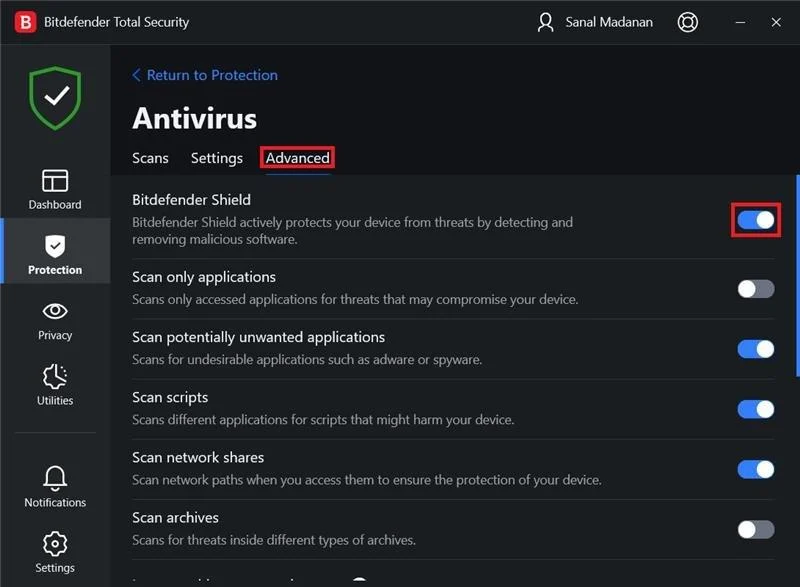
Jika Anda memiliki perbaikan untuk masalah Anda setelah menonaktifkan program antivirus di komputer Anda, Anda disarankan untuk menghapus program sepenuhnya dari PC Anda. Baca panduan kami Uninstall Paksa Program yang tidak akan Uninstall Pada Windows 10 untuk uninstall program antivirus Anda di komputer Anda.
9. Nonaktifkan Windows Firewall (Tidak Disarankan)
Terkadang, Windows Defender Firewall di komputer Anda dapat mencegah game dibuka karena beberapa alasan keamanan. Dalam hal ini, Halo Infinite mungkin tidak dapat dibuka karena Windows Defender Firewall. Jika Anda tidak tahu cara menonaktifkan Firewall Windows Defender, baca panduan kami Cara Menonaktifkan Firewall Windows 10, dan ikuti petunjuk yang diberikan.
Anda dapat mengikuti panduan ini Izinkan atau Blokir Aplikasi melalui Windows Firewall untuk mengizinkan aplikasi tersebut.
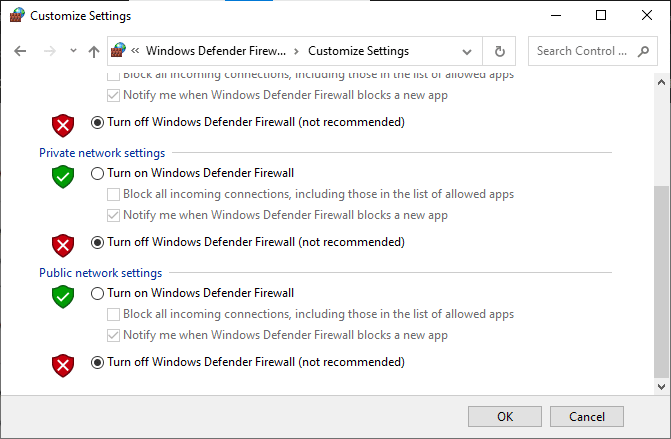
Pastikan untuk mengaktifkan kembali suite Firewall setelah memperbaiki masalah karena komputer tanpa program firewall merupakan ancaman.
10. Jalankan Pemindaian Malware
Kehadiran serangan virus atau malware akan mengakibatkan masalah game di komputer Anda. Jika serangan virus sangat parah, Anda tidak dapat terhubung ke game online apa pun secara terus menerus. Untuk mengatasi masalah tersebut, Anda harus menghapus virus atau malware sepenuhnya dari komputer Windows 10 Anda.
Anda disarankan untuk memindai komputer Anda seperti yang diinstruksikan dalam panduan kami. Bagaimana Cara Menjalankan Pemindaian Virus di Komputer Saya?
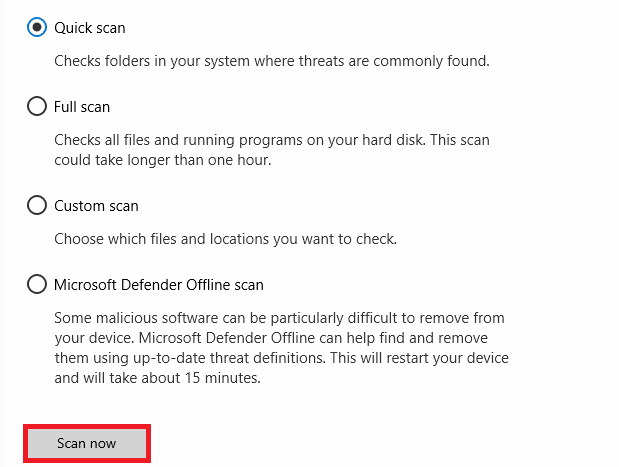
Juga, jika Anda ingin menghapus malware dari komputer Anda, lihat panduan kami Cara Menghapus Malware dari PC Anda di Windows 10. Setelah Anda menghapus semua virus dari komputer Anda, sambungkan ke game Anda dan periksa apakah Anda menghadapinya Anda Telah Terputus dari jaringan lokal masalah Halo Infinite lagi.
Sekarang, di bawah ini adalah metode pemecahan masalah lanjutan untuk mengatasi masalah tersebut.
Metode 1: Jalankan Halo Infinite sebagai Administrator
Izin dan fitur tertentu hanya dapat diakses jika Anda telah memberikan hak admin untuk game Halo Infinite. Dalam skenario ini, Anda dapat memperbaiki kesalahan ini dengan mengikuti petunjuk yang tercantum di bawah ini.
1. Klik kanan pintasan Halo Infinite di desktop atau navigasikan ke direktori instalasi dan klik kanan di atasnya.
2. Sekarang, pilih opsi Properties .
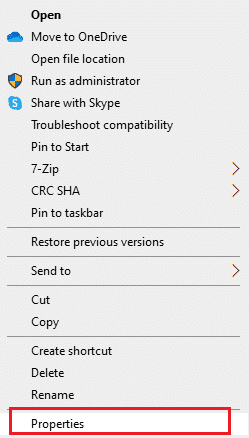
3. Kemudian, alihkan ke tab Kompatibilitas dan centang kotak Jalankan program ini sebagai administrator .
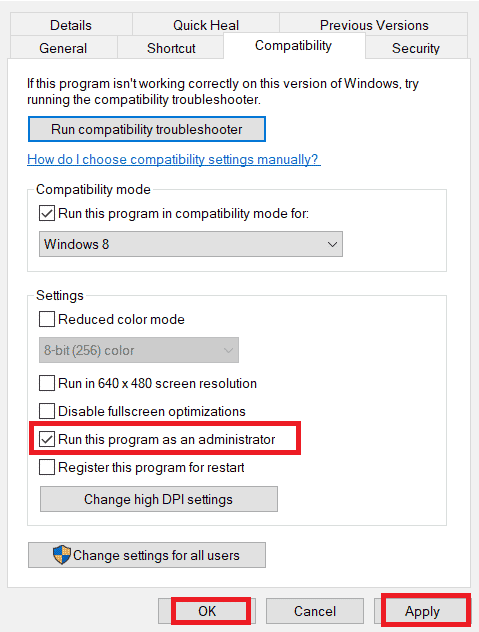
4. Terakhir, klik Apply > OK untuk menyimpan perubahan.
Baca Juga: Perbaiki Halo Infinite No Ping ke Kesalahan Pusat Data kami di Windows 11
Metode 2: Keluar dari Aplikasi Latar Belakang yang Tidak Diinginkan
Beberapa proses latar belakang yang berjalan di PC Anda dapat mengganggu proses Halo Infinite. Program-program ini dapat berkontribusi pada masalah yang dibahas. Ikuti panduan kami Cara Mengakhiri Tugas di Windows 10 untuk keluar dari semua proses latar belakang.
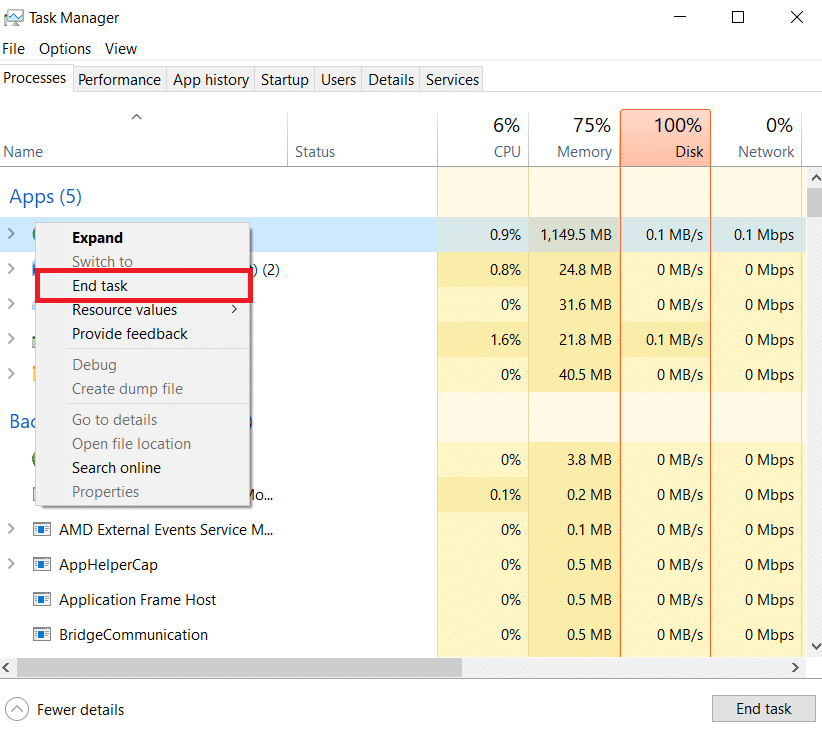

Metode 3: Ubah Prioritas Proses Game
Preferensi suatu aplikasi atau proses memberi tahu komputer pentingnya dan jika harus diberikan preferensi daripada yang lain sambil mengalokasikan sumber daya. Prioritas setiap aplikasi normal kecuali proses sistem, secara default. Halo Infinite mungkin memberi Anda kesalahan jika tidak mendapatkan sumber daya yang cukup.
1. Tekan tombol Ctrl + Shift + Esc bersamaan untuk membuka Task Manager.
2. Sekarang, cari proses Halo Infinite.
3. Kemudian, ubah prioritas menjadi Prioritas Tinggi dan periksa apakah berhasil.
Catatan: Ubah prioritas dengan sangat hati-hati karena mengubah prioritas proses secara sembarangan dapat membuat sistem Anda menjadi sangat lambat atau tidak stabil.
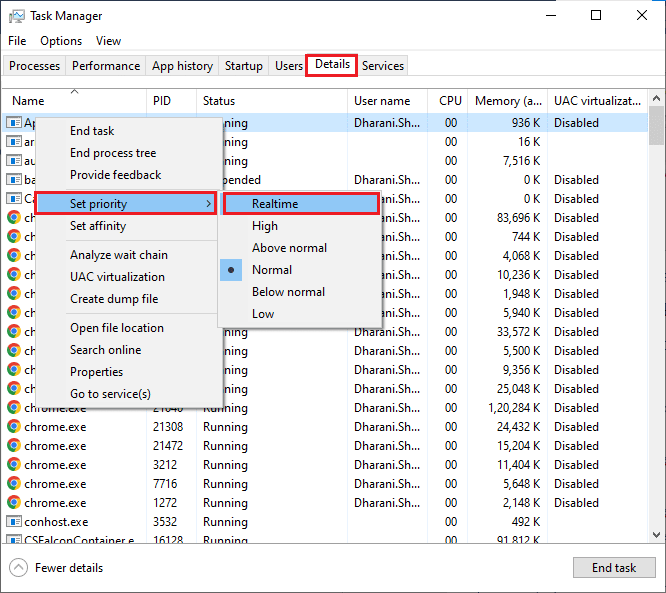
4. Tutup Task Manager dan reboot komputer Anda dan periksa apakah masalah Halo Infinite pada Windows 10 sudah teratasi.
Metode 4: Tetapkan Performa Tinggi
Anda juga dapat mengoptimalkan game saat mengatur pengaturan rencana daya kinerja tinggi. Rencana daya ini dikembangkan untuk mengelola pengaturan daya pada pengaturan portabel. Ikuti petunjuk yang disebutkan di bawah ini untuk menggunakan pengaturan rencana daya kinerja tinggi di komputer Anda.
1. Tekan tombol Windows + I secara bersamaan untuk membuka Pengaturan Windows.
2. Sekarang, gulir ke bawah daftar dan klik Sistem seperti yang disorot di bawah ini.
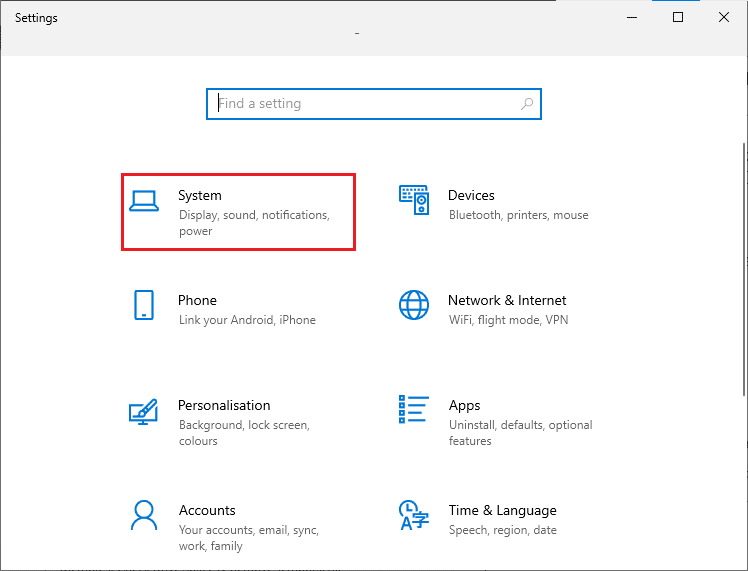
3. Sekarang, pilih opsi Power & sleep dan klik Additional power settings di bawah Related settings .
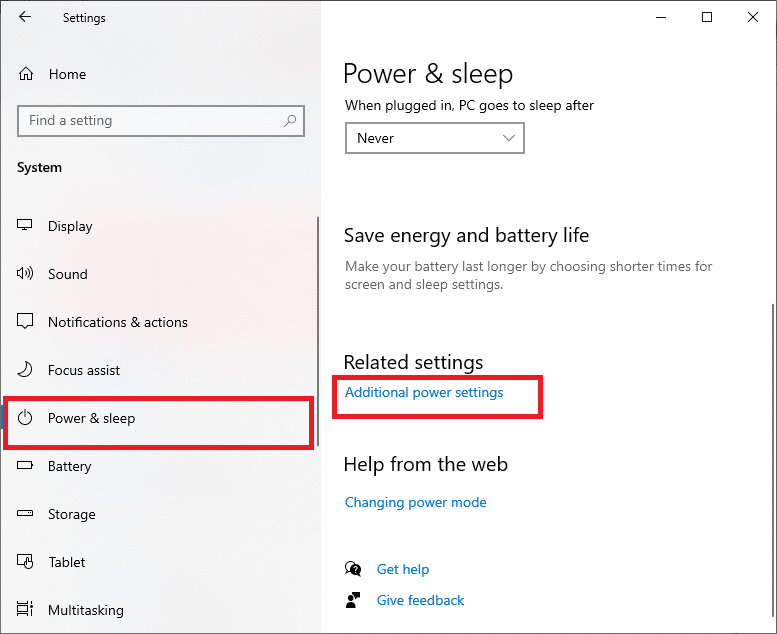
4. Sekarang, pilih opsi Kinerja tinggi di bawah Paket tambahan tinggi seperti yang ditunjukkan pada gambar di bawah.
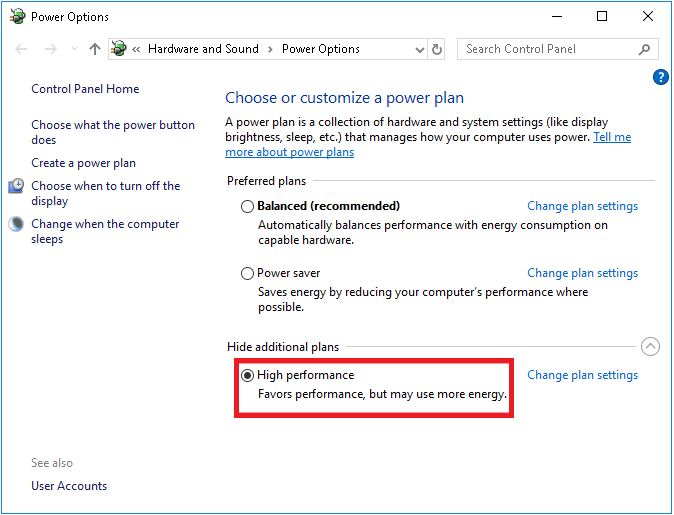
Sekarang Anda telah mengoptimalkan sistem Anda, periksa apakah Anda dapat memperbaiki kesalahan Anda Telah Terputus dari jaringan lokal Halo Infinite.
Baca Juga: Memperbaiki Halo Infinite Semua Anggota Fireteam Tidak Sama Versi Windows 11
Metode 5: Perbarui Game Steam & Halo Infinite
Jika Anda menggunakan aplikasi Steam yang kedaluwarsa, Anda tidak dapat mengakses game apa pun dengan lancar. Oleh karena itu selalu pastikan Anda menggunakan versi Steam dan game Halo Infinite yang diperbarui sebelum meluncurkannya.
1. Tekan tombol Windows dan ketik Steam . Kemudian, klik Buka.
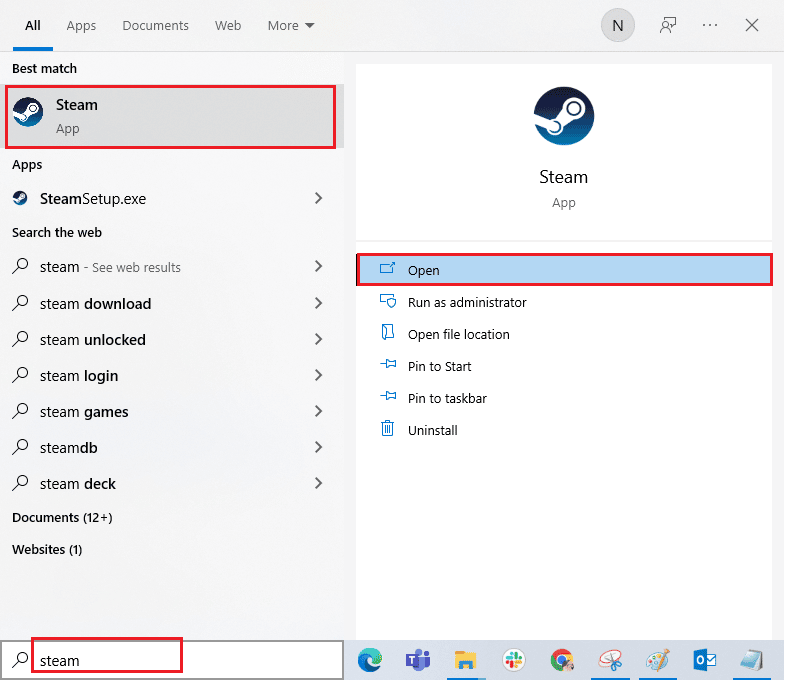
2. Sekarang, klik Steam di sudut kiri atas layar diikuti oleh Periksa Pembaruan Klien Steam… seperti yang disorot di bawah ini.
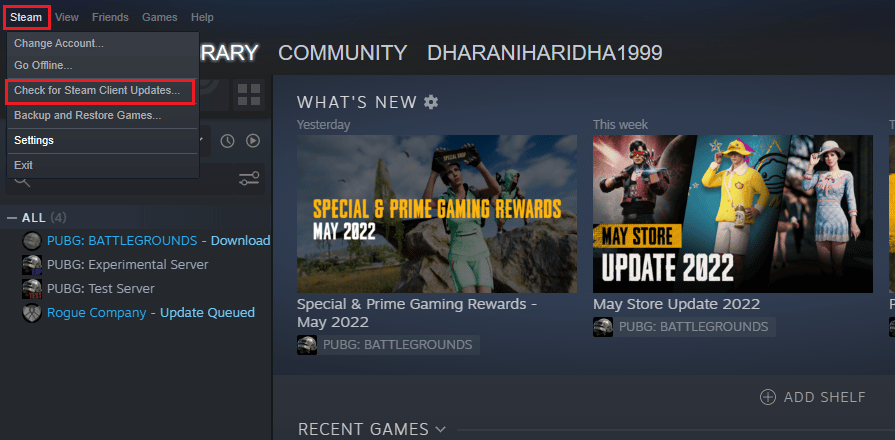
3. Jika Anda memiliki pembaruan baru untuk diunduh, instal dan pastikan klien Steam Anda mutakhir .
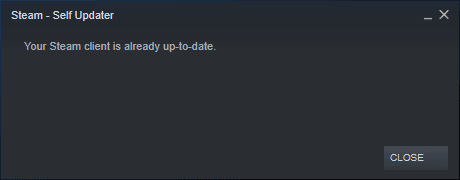
4. Sekarang, luncurkan kembali Steam dan periksa apakah Anda Telah Terputus dari jaringan lokal Masalah Halo Infinite sudah teratasi sekarang.
Demikian juga, selalu penting bahwa game Anda berjalan pada versi terbarunya untuk menghindari konflik apa pun. Sampai game Anda diperbarui, Anda tidak dapat masuk ke server Halo Infinite dengan sukses. Untuk memperbarui game Anda, ikuti langkah-langkah yang disebutkan di bawah ini.
1. Luncurkan Steam dan arahkan ke LIBRARY .
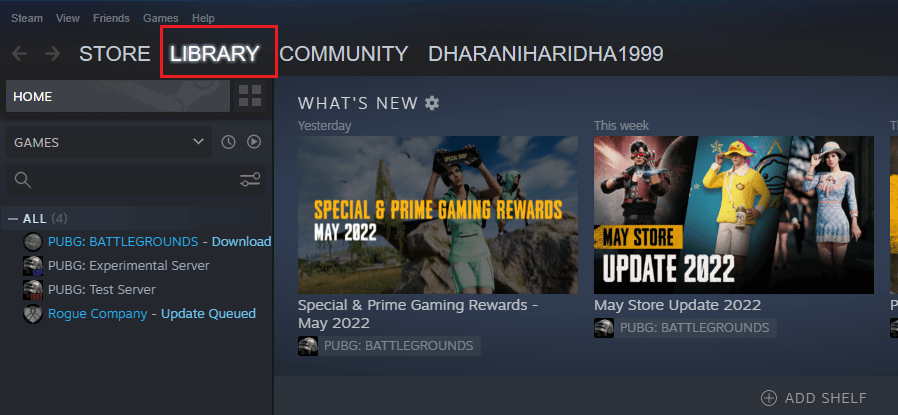
2. Sekarang, klik HOME dan cari Halo Infinite.
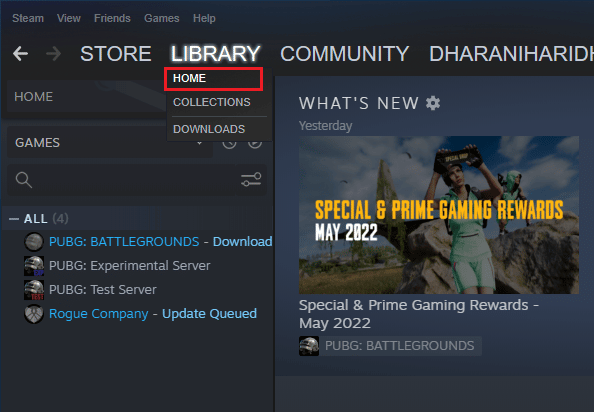
3. Kemudian, klik kanan pada game dan pilih opsi Properties… .
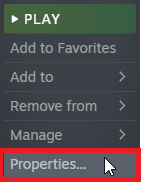
4. Sekarang, alihkan ke tab PEMBARUAN dan periksa apakah ada pembaruan yang tertunda. Jika demikian, ikuti petunjuk di layar untuk mengunduh pembaruan terkini.
Catatan: Kami telah menunjukkan untuk PUBG: BATTLEGROUNDS sebagai contoh.
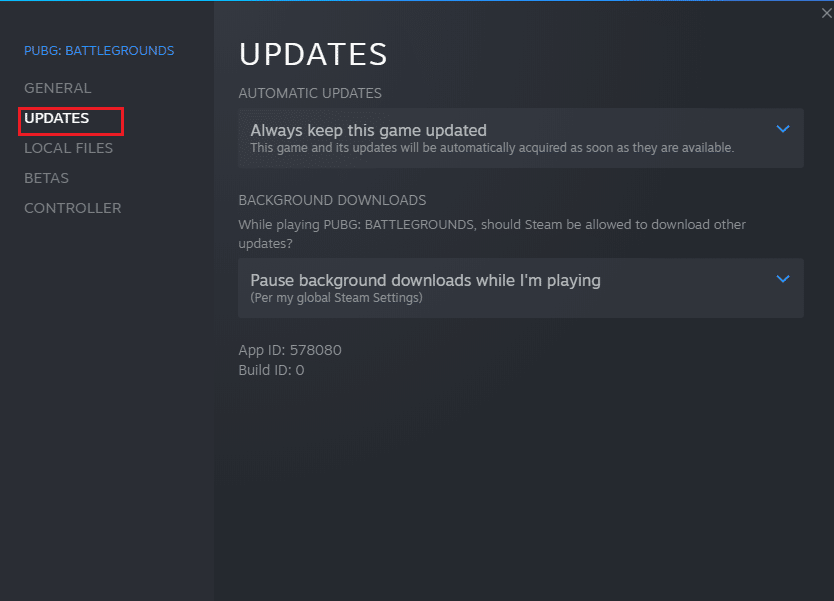
Metode 6: Nonaktifkan Pengoptimalan Layar Penuh
Beberapa pengguna menyarankan bahwa menonaktifkan pengoptimalan layar penuh pada PC telah membantu mereka memperbaiki kesalahan Halo Infinite You Have been Disconnected. Ikuti seperti yang diinstruksikan.
1. Luncurkan Steam dan klik PERPUSTAKAAN .
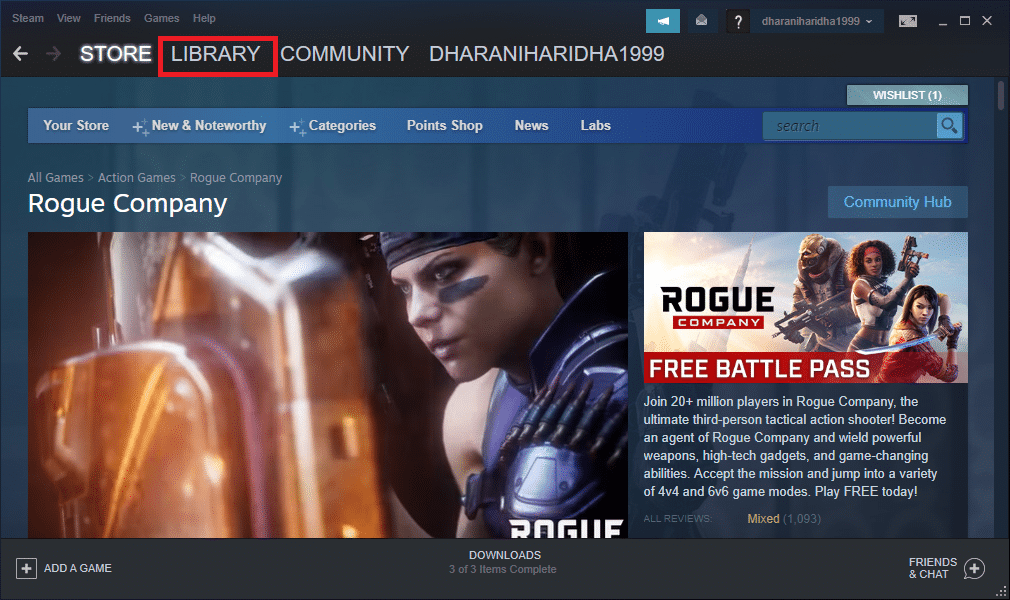
2. Sekarang, klik kanan pada game Halo Infinite dan klik Properties .
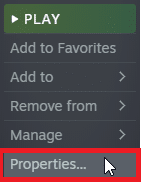
3. Sekarang, alihkan ke tab UMUM dan klik SETEL PELUNCURAN PILIHAN… seperti yang digambarkan.
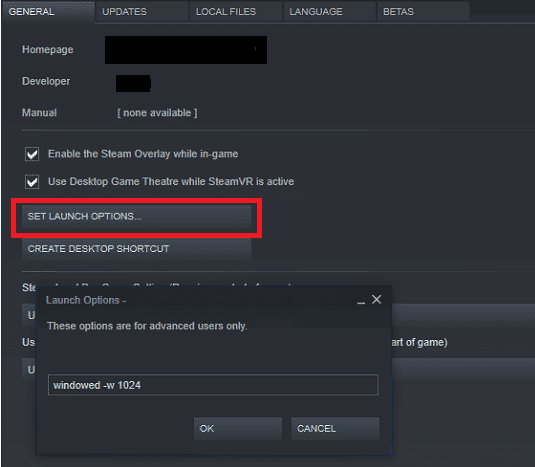
4. Sekarang, jendela baru akan dibuka dengan peringatan pengguna tingkat lanjut. Untuk membuka game dalam mode berjendela, ketik parameter –windowed .
5. Sekarang, simpan perubahan dengan mengklik OK dan keluar dari jendela Properties.
6. Sekarang, luncurkan kembali game dan pastikan game berjalan dalam mode berjendela. Lain, arahkan ke SET PELUNCURAN PILIHAN ... lagi dan ketik parameter berikut, bukan parameter terakhir.
–windowed -w 1024
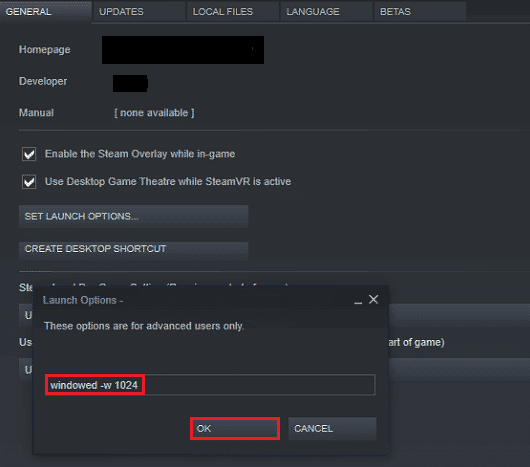
7. Sekarang, simpan perubahan dengan mengklik OK .
Parameter ini akan mengatur game untuk diluncurkan dalam mode berjendela.
Baca Juga: Perbaiki Tidak Dapat Inisialisasi Steam API di Windows 10
Metode 7: Nonaktifkan Hamparan Dalam Game
Steam Overlay adalah bagian dari Steam yang memungkinkan pengguna mengakses daftar teman, browser web, dan memungkinkan pembelian dalam game. Ini adalah alat yang signifikan, namun terkadang memicu masalah Halo Infinite Anda Telah Terputus. Jika Anda ingin mengatasi masalah ini, matikan overlay game Steam dengan mengikuti petunjuk di panduan kami Cara Menonaktifkan Steam Overlay di Windows 10.
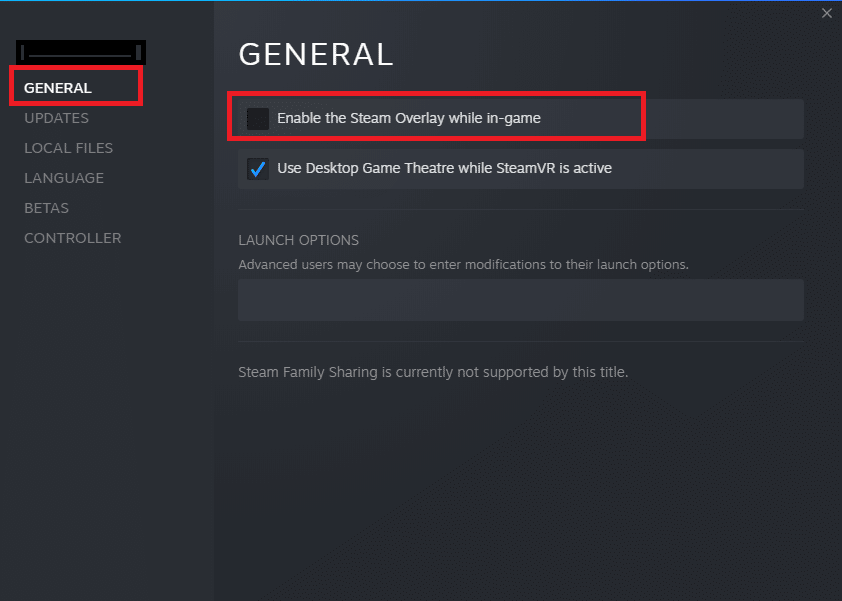
4. Terakhir, luncurkan kembali game dan periksa apakah masalah sudah teratasi.
Metode 8: Ubah Pengaturan File DLC
Halo Infinite hadir dengan banyak file DLC namun banyak di antaranya tidak berfungsi dengan baik di Steam versi beta. Beberapa pengguna menyarankan untuk menonaktifkan beberapa file DLC tertentu seperti Multiplayer High-Res Textures. Ikuti petunjuk ini untuk menonaktifkan pengaturan ini di PC Windows 10 Anda.
1. Luncurkan Steam dan arahkan ke LIBRARY .
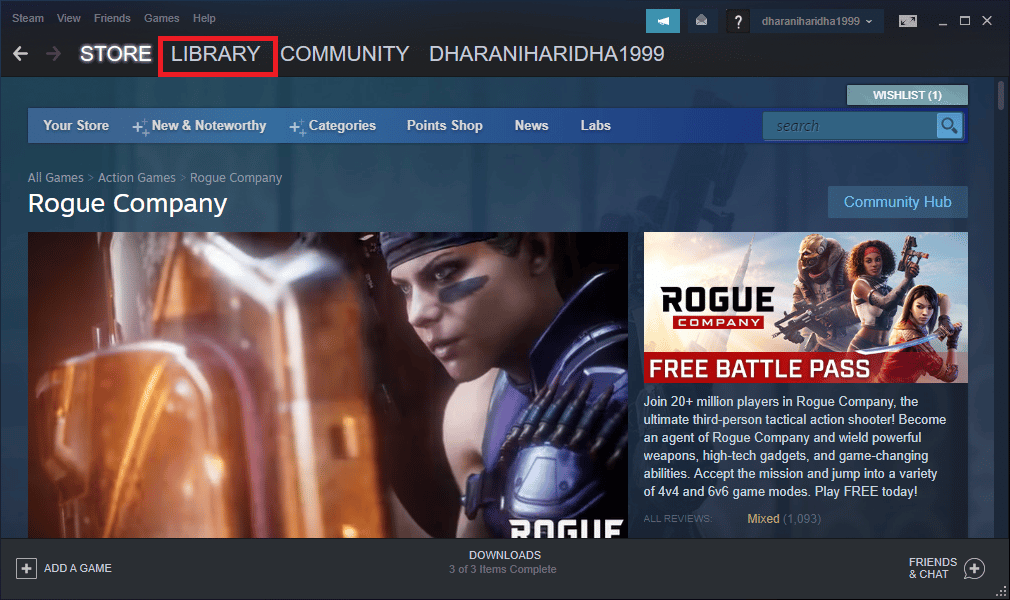
2. Sekarang, klik kanan pada game Halo Infinite dan klik Properties…
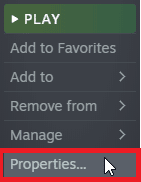
3. Sekarang, buka panel kiri dan klik DLC. Kemudian, hapus centang pada kotak di samping Multiplayer High-Res Textures.
4. Terakhir, luncurkan kembali game Anda dan periksa apakah Anda dapat meluncurkannya tanpa masalah.
Baca Juga: Perbaiki Kesalahan Terkunci File Konten Steam
Metode 9: Verifikasi Integritas File Game
Kami telah melihat banyak kasus di mana file game hilang atau rusak atau penginstalannya tidak lengkap. Pengguna juga dapat mengalami kesalahan Halo Infinite You Have been Disconnected jika terganggu oleh proses pembaruan atau jika file game sedang dipindahkan. Dalam metode ini, Anda akan membuka Steam dan menggunakan fungsi bawaan untuk memverifikasi integritas gim. Itu akan diganti jika aplikasi menemukan sesuatu. Ikuti langkah-langkah yang dibahas dalam panduan kami, Cara Memverifikasi Integritas File Game di Steam.
Catatan: Anda harus melakukan langkah serupa jika menggunakan perangkat lunak peluncuran yang berbeda.
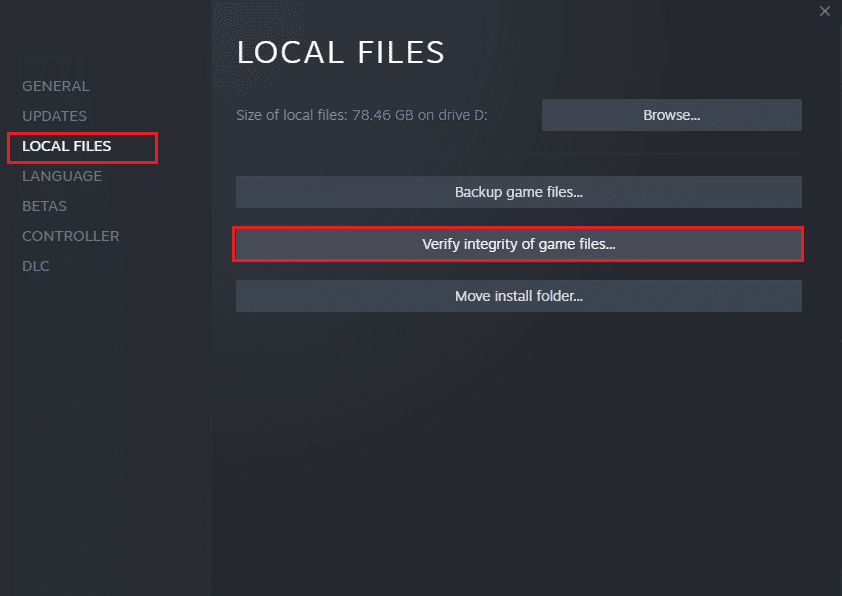
Metode 10: Perbarui DirectX
Untuk menikmati pengalaman multimedia yang mulus pada game Halo Infinite, Anda harus memastikan apakah DirectX sudah terinstal, dan sudah diupdate ke versi terbarunya. DirectX membantu Anda meningkatkan pengalaman media visual terutama untuk game dan aplikasi grafis. Ikuti panduan kami, Cara memperbarui DirectX di Windows 10 untuk memperbarui DirectX di PC Anda dan selesaikan masalah Anda Telah Terputus dari jaringan lokal Halo Infinite.
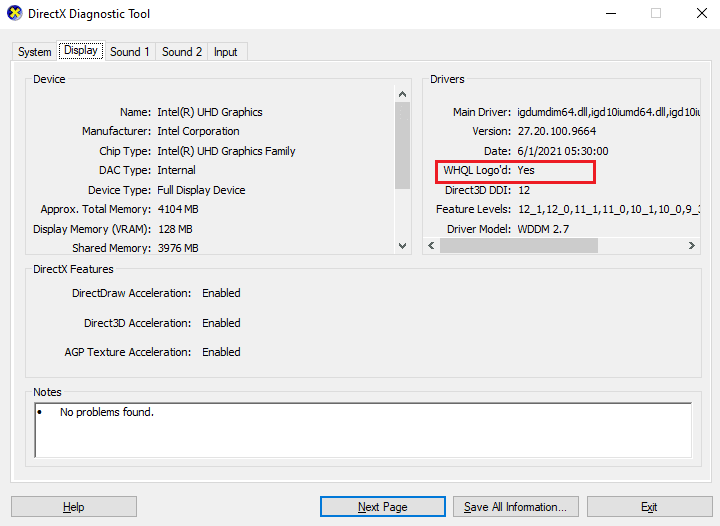
Baca Juga: Perbaiki Runtime Error C++ di Windows 10
Metode 11: Perbaiki Microsoft Visual C++ Redistributable
Sebagai alternatif, Anda dapat mencoba memperbaiki paket Microsoft Visual C++ Redistributable untuk memperbaiki Anda Telah Terputus Halo Infinite seperti yang diinstruksikan dalam panduan kami Cara Memperbaiki Microsoft Visual C++ Redistributable.
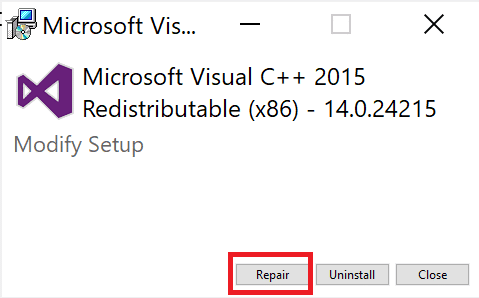
Direkomendasikan:
- 14 Aplikasi Terbaik untuk Menemukan Pakaian Berdasarkan Gambar
- Perbaiki Forza Horizon 5 Gagap pada Windows 10
- Perbaiki Halo Infinite No Ping to Data Centers Detected Error
- Perbaiki Halo Infinite Terus Menerjang saat Startup
Kami harap panduan ini bermanfaat dan Anda dapat memperbaiki Halo Infinite yang Telah Terputus di perangkat Anda. Beri tahu kami metode mana yang paling cocok untuk Anda. Juga, jika Anda memiliki pertanyaan / saran mengenai artikel ini, jangan ragu untuk menyampaikannya di bagian komentar.
